- In bài này
Hướng dẫn sử dụng TK doanh nghiệp
- In bài này
1. Hướng dẫn đăng ký TKDN
Đối tượng sử dụng:
Tất cả các doanh nghiệp kinh doanh bất động sản có pháp nhân đều có thể đăng ký sử dụng miễn phí.
Hướng dẫn tạo tài khoản doanh nghiệp:
Bước 1: Khách hàng đăng nhập tài khoản cần đăng ký, mục Quản lý tài chính chọn Quản lý tài khoản doanh nghiệp
Nếu chưa có tài khoản bạn vào đây xem: Hướng dẫn đăng ký tài khoản Batdongsan.com.vn
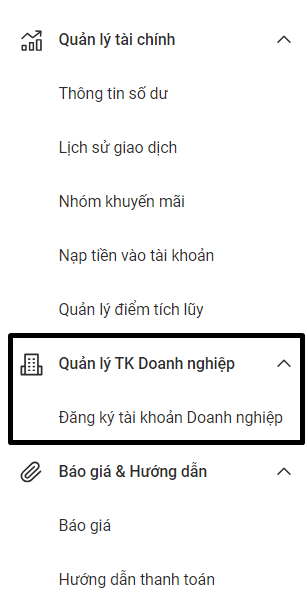
Bước 2: Doanh nghiệp điền đầy đủ thông tin theo hướng dẫn
Tải về và hoàn tất mẫu file đăng ký tài khoản doanh nghiệp. Mẫu này phải được ký bởi người đại diện có thẩm quyền và được đóng dấu của doanh nghiệp.
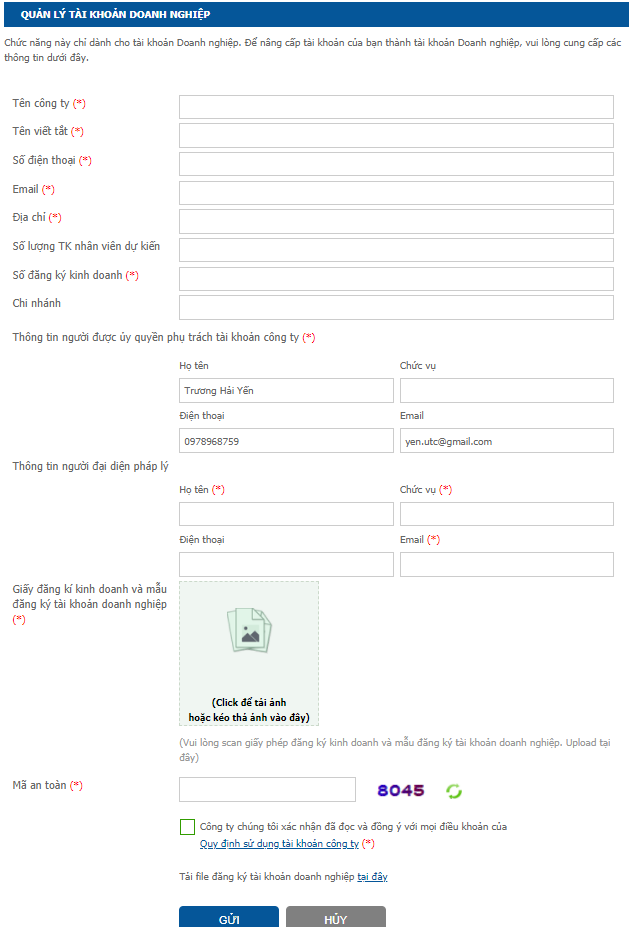
Những ô có dấu * là thông tin bắt buộc
Bước 3: Sau khi đăng ký thành công, doanh nghiệp cung cấp bản scan/hình chụp Giấy chứng nhận đăng ký doanh nghiệp cho Batdongsan.com.vn. Trong trường hợp người ký mẫu file đăng ký tài khoản doanh nghiệp không phải là người đại diện pháp luật của doanh nghiệp, cần cung cấp bản scan/hình chụp Giấy uỷ quyền ký kết.
Thời gian xét duyệt:
Trong vòng 48h làm việc kể từ khi nhận được đầy đủ hồ sơ đăng ký Tài khoản Doanh nghiệp, Batdongsan.com.vn sẽ phản hồi thông tin xét duyệt cho Quý Công ty.
2. Hướng dẫn thêm mới TK nhân viên
Bước 1: Sau khi tài khoản doanh nghiệp đã được duyệt và kích hoạt thành công, khách hàng đăng nhập vào tài khoản doanh nghiệp, click ô: Quản lý tài khoản doanh nghiệp, chọn: Thêm mới tài khoản nhân viên
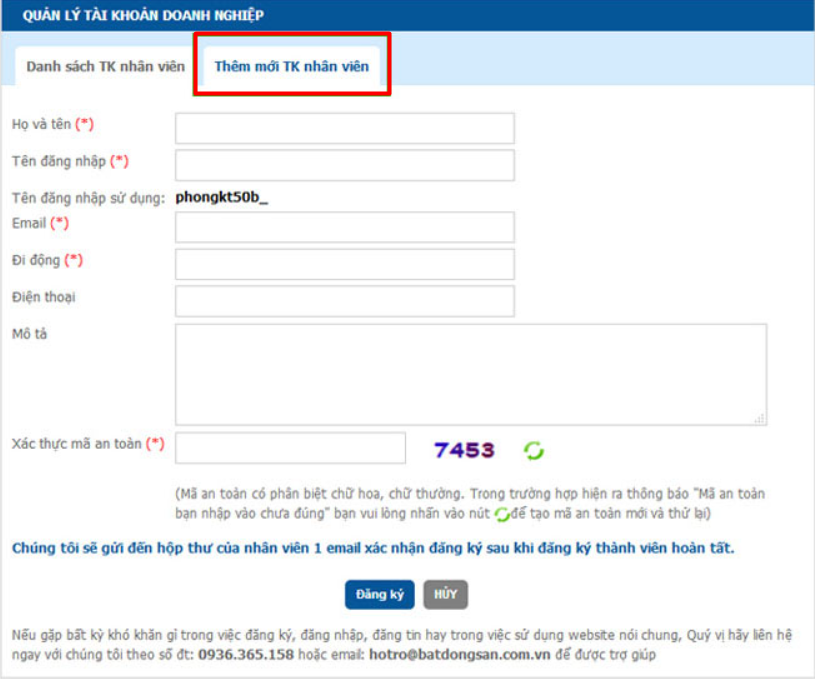 Lưu ý những thông tin có dấu * là bắt buộc phải điền
Lưu ý những thông tin có dấu * là bắt buộc phải điền
Bước 2: Sau khi khách hàng thêm nhân viên thành công, hệ thống tự động gửi email kích thoạt tài khoản nhân viên theo địa chỉ email của nhân viên. Khách hàng báo nhân viên vào email xác nhận thông tin làm tài khoản nhân viên của Công ty.
Trong trường hợp Công ty nhập sai thông tin tài khoản nhân viên, khách hàng lại vào phần danh sách tài khoản nhân viên tìm đến tài khoản cần sửa thông tin, click nút: Sửa. Khách hàng thao tác sửa lại đúng thông tin tài khoản nhân viên
*Lưu ý: Chỉ được sửa thông tin 3 lần, và chỉ sửa được nếu tài khoản nhân viên chưa kích hoạt. trường hợp tài khoản nhân viên đã được kích hoạt, Công ty gửi email tới hòm thư: hotro@batdongsan.com.vn / CSKH@batdongsan.com.vn để được trợ giúp.
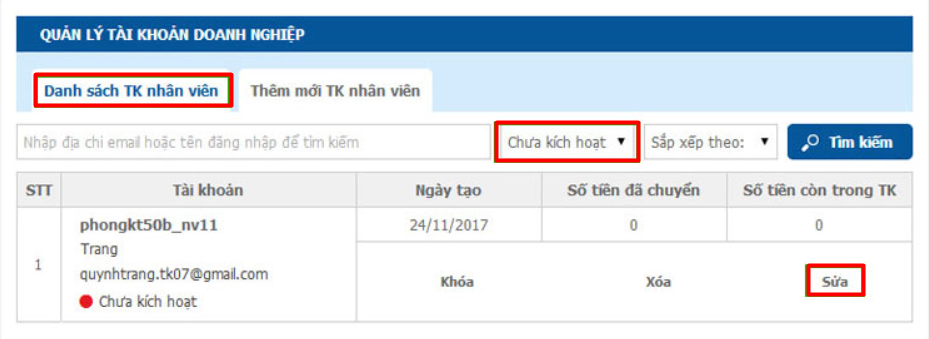 3. Hướng dẫn chuyển tiền cho nhân viên
3. Hướng dẫn chuyển tiền cho nhân viên
Bước 1: Khách hàng chọn tài khoản nhân viên cần chuyển tiền click nút: Chuyển tiền
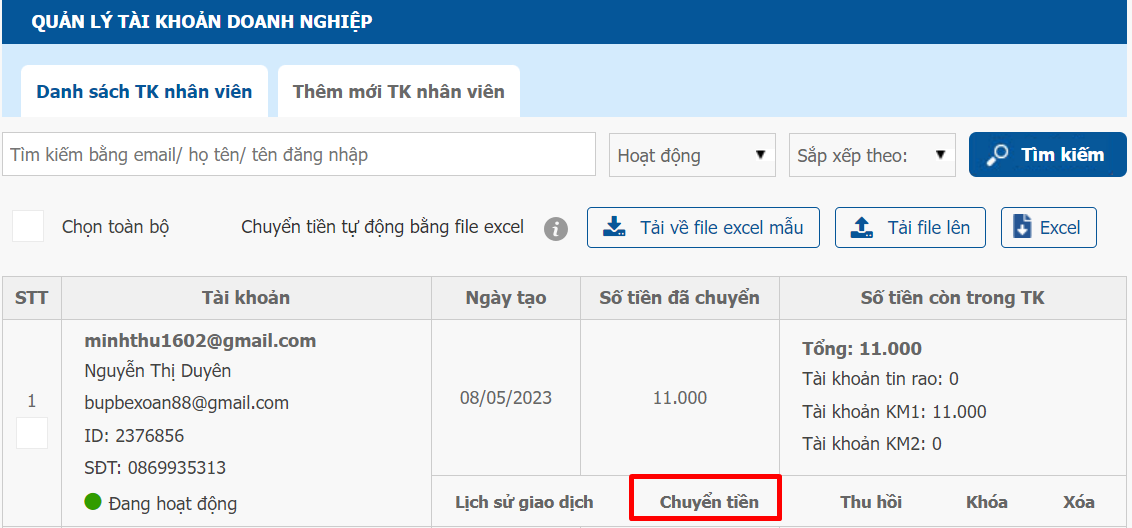
Bước 2: Khách hàng chọn giao dịch khách hàng muốn chuyển tiền đi:
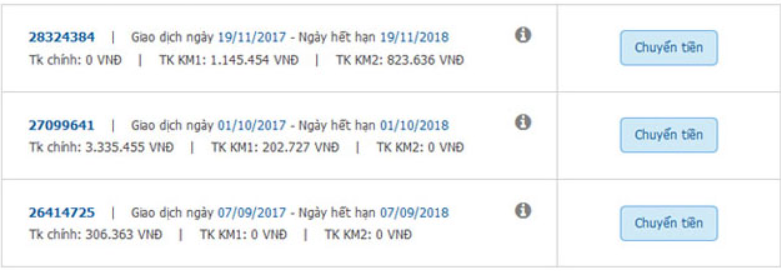
Bước 3: Khách hàng nhập số tiền muốn chia cho nhân viên, khách hàng có thể chuyển tiền từ tài khoản chính, tài khoản khuyến mãi 1 và khuyến mãi 2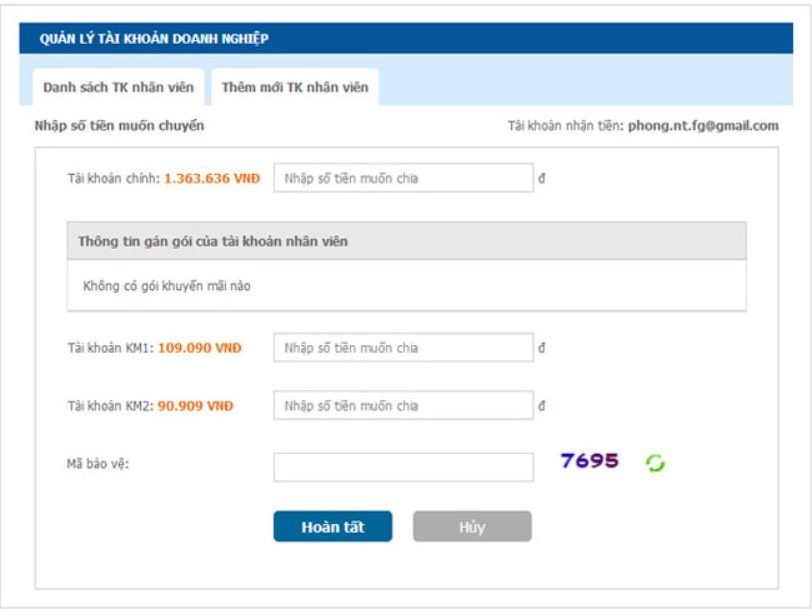
4. Hướng dẫn thu hồi tiền của nhân viên
Bước 1: Khách hàng chọn tài khoản nhân viên cần thu hồi, click nút: thu hồi
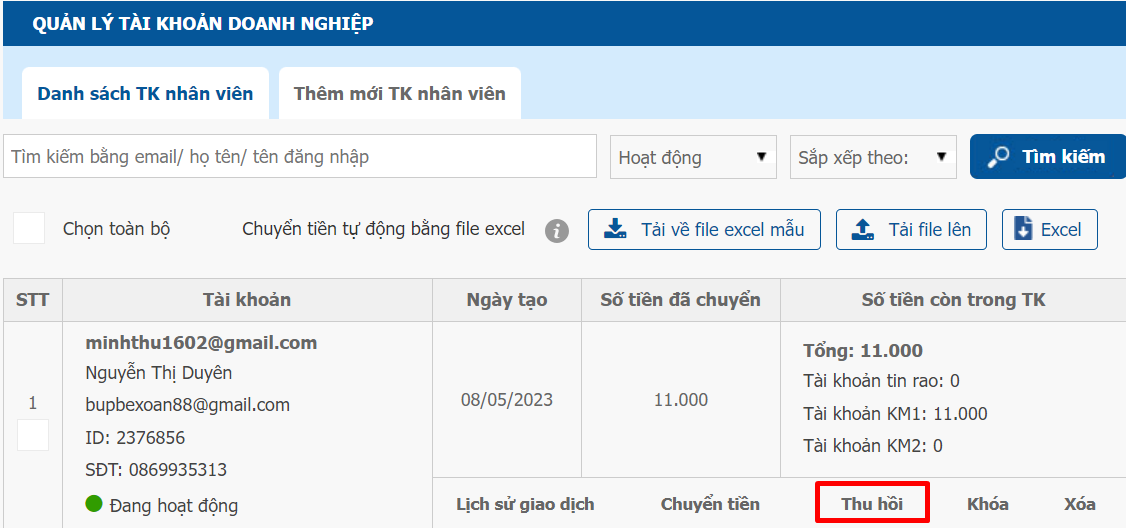
Bước 2: Khách hàng chọn giao dịch cần thu hồi, nhập số tiền muốn thu hồi của nhân viên, khách hàng có thể thu hồi tiền từ tài khoản chính, tài khoản khuyến mãi 1 và khuyến mãi 2
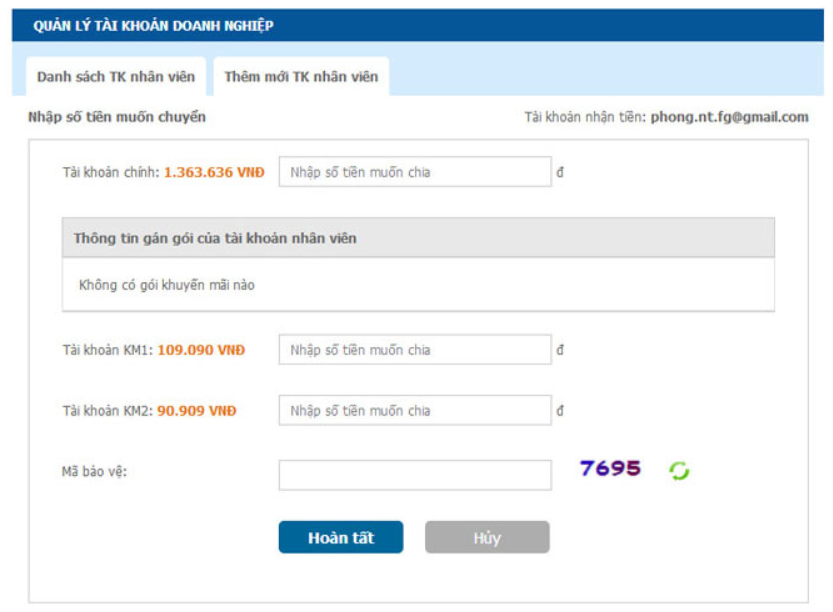
5. Hướng dẫn quản lý tài khoản của nhân viên
Bước 1: Nếu nhân viên vi phạm trong quá trình sử dụng tài khoản nhân viên: Công ty có thể khóa tạm thời tài khoản nhân viên đó lại
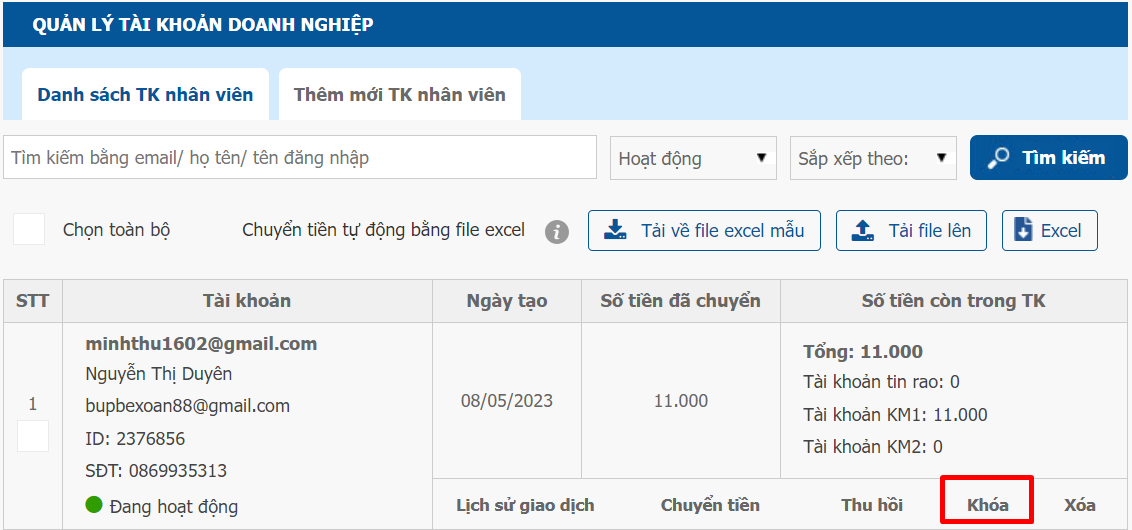
Bước 2: Muốn mở lại tài khoản nhân viên bị khóa, Doanh nghiệp vào danh sách tài khoản nhân viên đã khóa và thao tác mở lại tài khoản

Bước 3: Nếu nhân viên nghỉ việc Công ty có thể thu hồi toàn bộ tiền trong tài khoản nhân viên sau đó thao tác xóa tài khoản
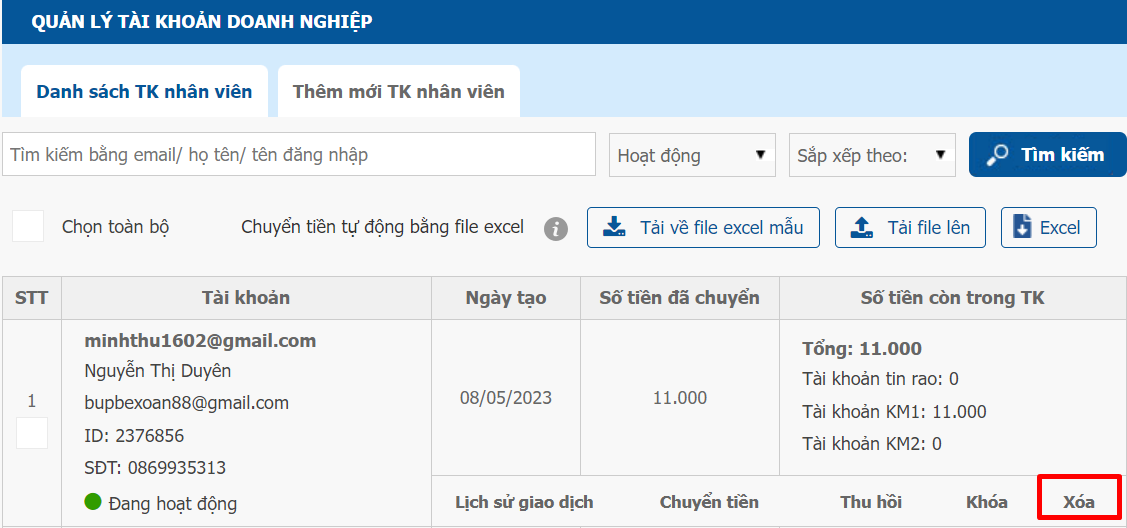
*Lưu ý: Khi đã xóa tài khoản nhân viên, Công ty không thể tự thêm lại nhân viên vào tài khoản Công ty được nữa, trong trường hợp Công ty thao tác xóa nhầm cần thêm lại, Công ty gửi yêu cầu tới hòm thư: hotro@batdongsan.com.vn / CSKH@batdongsan.com.vn để được hỗ trợ mở lại tài khoản nhân viên.
Cần hỗ trợ, tư vấn thêm thông tin, bạn vui lòng liên hệ
Tổng đài CSKH: 1900 1881
Email: cskh@batdongsan.com.vn - hotro@batdongsan.com.vn.

